Maison >Tutoriel logiciel >Logiciel de bureau >Comment définir la couleur d'arrière-plan des options du menu déroulant Excel_Comment définir la couleur d'arrière-plan des options du menu déroulant Excel
Comment définir la couleur d'arrière-plan des options du menu déroulant Excel_Comment définir la couleur d'arrière-plan des options du menu déroulant Excel
- WBOYWBOYWBOYWBOYWBOYWBOYWBOYWBOYWBOYWBOYWBOYWBOYWBavant
- 2024-04-24 13:46:251275parcourir
Définissez la couleur d’arrière-plan des options du menu déroulant dans Excel pour rendre la liste plus attrayante et plus facile à distinguer. L'éditeur PHP Yuzai présentera deux méthodes rapides et pratiques pour vous aider à modifier facilement la couleur d'arrière-plan des options du menu déroulant. Lisez les détails ci-dessous pour connaître les étapes et les exemples permettant de rendre vos menus déroulants plus intuitifs et professionnels.
Première étape : vous devez d’abord ajouter un menu déroulant à votre page.
Étape 2 : Recherchez Démarrer → Mise en forme conditionnelle dans la barre d'outils.
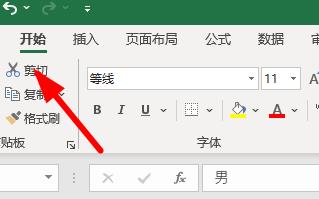
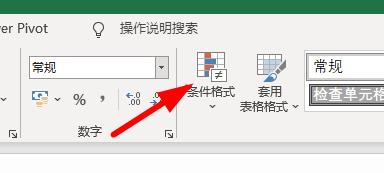
Étape 3 : Sélectionnez ensuite Mettre en surbrillance les règles de cellule → Autres règles.
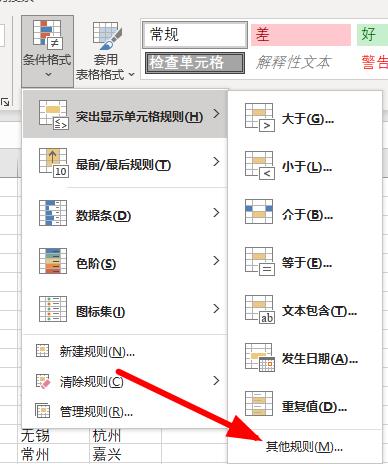
Étape 4 : Sélectionnez le format approprié comme indiqué sur l'image.
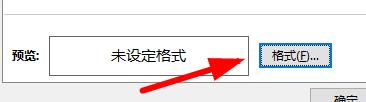
Étape 5 : Vous pouvez choisir plusieurs couleurs différentes à l’intérieur.
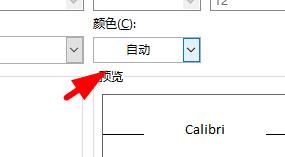
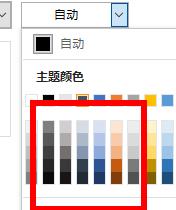
Étape 6 : Après avoir défini la couleur, cliquez sur OK.
Étape 7 : Définissez les conditions qui doivent être remplies, puis remplissez le contenu dans la liste déroulante.
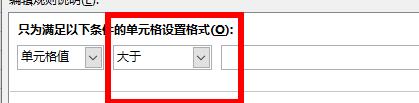
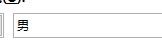
Étape 8 : Cliquez sur Appliquer et vous constaterez que la couleur a changé.
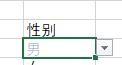
Ce qui précède est le contenu détaillé de. pour plus d'informations, suivez d'autres articles connexes sur le site Web de PHP en chinois!
Articles Liés
Voir plus- Explication détaillée sur la façon d'ouvrir et de lire les fichiers CSV
- Étapes et précautions pour l'ouverture et le traitement des fichiers au format CSV
- Méthodes et conseils pour ouvrir des fichiers CSV : Convient à une variété de logiciels
- Un guide rapide sur la manipulation des fichiers CSV
- Apprenez à ouvrir et à utiliser correctement les fichiers CSV

